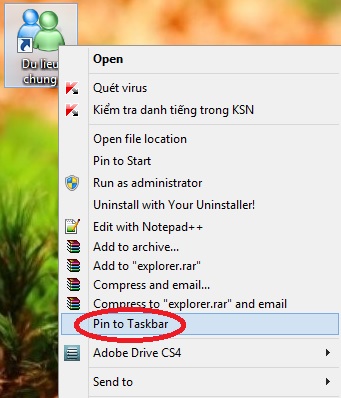Hướng dẫn cách pin thư mục bất kỳ xuống thanh taskbar trên win 7/8. Chỉ mất 15s là bạn có thể ghim bất cứ thư mục nào bạn muốn. Rất tiện lợi cho quá trình làm việc và học tập.
Pin to taskbar là một chức năng chỉ có ở máy tính cài Windows 7/8, giúp người sử dụng có thể ghim những chương trình thường sử dụng xuống thanh taskbar để mở ứng dụng một cách nhanh nhất. Tuy nhiên chức năng này lại không hỗ trợ việc pin một thư mục mà chủ yếu chỉ hỗ trợ pin ứng dụng.
Hướng dẫn cách pin thư mục bất kỳ xuống thanh taskbar trên win 7/8. Chỉ mất 15s là bạn có thể ghim bất cứ thư mục nào bạn muốn. Rất tiện lợi cho quá trình làm việc và học tập.
Pin to taskbar là một
chức năng chỉ có ở máy tính cài Windows 7/8, giúp người sử dụng có thể ghim những chương trình thường sử dụng xuống thanh taskbar để mở ứng dụng một cách nhanh nhất. Tuy nhiên chức năng này lại không hỗ trợ việc pin một thư mục mà chủ yếu chỉ hỗ trợ pin ứng dụng.
Đầu tiên bạn chuột phải lên vùng trống trên màn hình Desktop. Sau đó chọn
New > Shortcut

Tiếp đến bạn bấm vào nút
Browse... để chọn thư mục cần Pin
 Sau khi chọn được thư mục, bạn để con trỏ chuột vào vị trí đầu tiên trong ô Type the location... Nhập thêm vào dòng chữ Explorer (Có dấu cách giữa explorer và đường dẫn - xem hình tham khảo):
Sau khi chọn được thư mục, bạn để con trỏ chuột vào vị trí đầu tiên trong ô Type the location... Nhập thêm vào dòng chữ Explorer (Có dấu cách giữa explorer và đường dẫn - xem hình tham khảo):
 Bấm Next sau đó nhập tên cho shortcut và bấm Finish là bạn đã có một shortcut đến thư mục cần pin. Bây giờ chỉ cẩn chuột phải lên shortcut chọn Pin to taskbar. Ngay lập tức trên taskbar sẽ có biểu tượng của thư mục cần mở nhanh:
Bấm Next sau đó nhập tên cho shortcut và bấm Finish là bạn đã có một shortcut đến thư mục cần pin. Bây giờ chỉ cẩn chuột phải lên shortcut chọn Pin to taskbar. Ngay lập tức trên taskbar sẽ có biểu tượng của thư mục cần mở nhanh:
 Tuy nhiên icon của thư mục sẽ rất giống với icon của Windows Explorer có sẵn. Do đó trước khi pin bạn hãy đổi biểu tượng của shortcut này. Bằng cách chuột phải lên thư mục > Properties > Change icon...
Tuy nhiên icon của thư mục sẽ rất giống với icon của Windows Explorer có sẵn. Do đó trước khi pin bạn hãy đổi biểu tượng của shortcut này. Bằng cách chuột phải lên thư mục > Properties > Change icon... Chọn biểu tượng mà bạn thích.

Sau đó chuột phải
Pin to taskbar. Như vậy là hoàn thành, chúc bạn thành công.